執行模擬後,圖形視窗會更新,以體積出圖的方式顯示分析類型的結果 (預設顯示)。各種結果類型會移植「結果」瀏覽器資料夾。若要查看您可以檢視的各種結果,請展開「結果」資料夾。
| 模擬類型 | 顯示的結果 |
| 靜態分析 | 顯示位移出圖。 |
| 模態分析 | 顯示第一個頻率模式。 |
若要檢視其他結果,請在與您要查看的結果相對應的瀏覽器節點上按一下右鍵並按一下「啟用」,或在「結果」瀏覽器節點上按兩下。會更新圖形面域,以顯示所選結果類型。
存在數個可用於解釋模擬結果的顯示選項。
體積出圖
圖形面域顯示體積出圖,顏色列顯示在圖形視窗中展示的變數的範圍。顏色順序如下 (從高值到底值):紅、橙、黃、綠、青和藍。
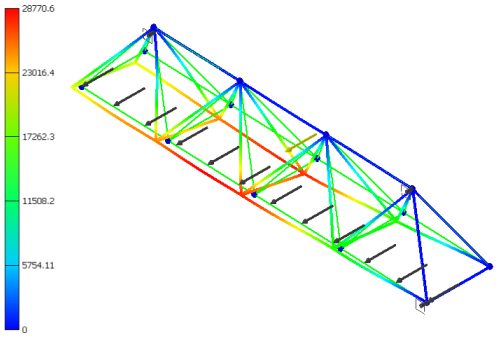
平滑描影
平滑描影是所有結果類型的預設出圖簡報,無論是靜態分析模擬亦或模態分析模擬。顏色從一個到下一個進行混成。
輪廓線描影
輪廓線描影會使用嚴格的彎曲方法顯示顏色。可清晰地看到顏色分離。
若要變更描影的顯示,請從「顯示」面板選取「平滑描影」、「輪廓線描影」和「無描影」。
變形出圖
在大多數情形下,與整體模型大小相比,真正的幾何圖形變形微不足道。為了瞭解發生變形的位置,會提供自動誇大效果。「調整位移顯示」指令提供以下顯示選項:
- 未變形
- 實際
- 調整 x0.5
- 調整 x1
- 調整 x2
- 調整 x5
體積出圖顯示後,請選取其中一個顯示選項以誇大變形。
動畫結果
您可以將模擬結果製作成動畫,並透過產生視訊輸出保留錄製的動畫。
最大和最小結果
用於輕鬆找到最大和最小結果值的指令位於「顯示」面板中。
按一下「最大值」![]() 指令,以在發生此情形的點處顯示註解。
指令,以在發生此情形的點處顯示註解。
按一下「最小值」![]() 指令,以在發生此情形的點處顯示註解。
指令,以在發生此情形的點處顯示註解。
指令僅在您執行模擬後才可使用。
邊界條件
「邊界條件」![]() 指令可切換負載指示器的顯示,該指示器指向套用負載的位置。
指令可切換負載指示器的顯示,該指示器指向套用負載的位置。